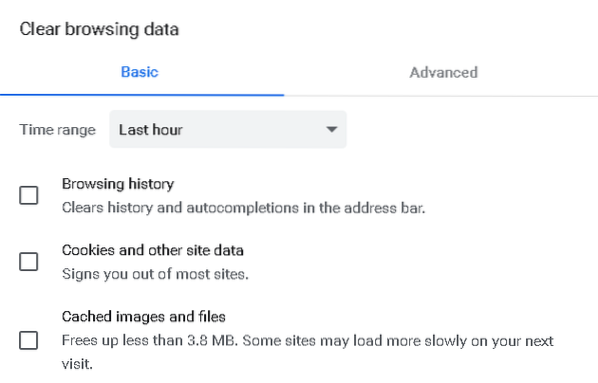V tem članku bomo odgovorili na pogosto vprašanje, ki si ga zastavlja večina ljudi. »Ali je čiščenje predpomnilnika enako kot brisanje zgodovine brskanja?”Pred tem pa razumimo, kaj pravzaprav je predpomnilnik in zgodovina brskanja ter kakšna je razlika med njima.
Spletni predpomnilnik
Nekatera spletna mesta vsebujejo fotografije, videoposnetke in skripte v visoki ločljivosti, zaradi česar so precej težki. Prav tako potrebuje malo časa in pasovne širine, da jih pridobi iz gostujočih strežnikov. Če redno obiskujete ta spletna mesta, se zdi, da vsakokratno pridobivanje teh podatkov ni smiselno. Tu pride do spletnega predpomnilnika. Ko obiščete spletno mesto, predpomnilnik shrani podatke v vašem lokalnem sistemu, tako da vam v prihodnosti, ko obiščete to spletno mesto, ni treba znova prenesti. Ne pozabite si še, da je predpomnilnik koristen pri obisku statičnega spletnega mesta. Dinamično spletno mesto se zelo spremeni, zato ga predpomnjenje ne pomaga.
Predpomnilnik brskalnika Google Chrome je shranjen na naslednjem mestu:
% LOCALAPPDATA% \ Google \ Chrome \ User Data \ Default \ CacheČe si ga želite ogledati, kopirajte in prilepite ta naslov v naslovno polje Raziskovalca datotek.
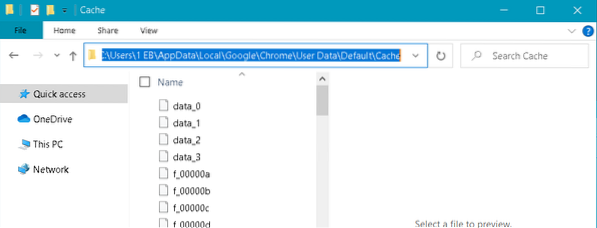
Nekaj prednosti spletnega predpomnjenja:
- Pomaga pri hitrejšem nalaganju spletnih mest
- Prihrani pasovno širino
- Zmanjšajte obremenitev strežnikov spletnih mest
- Zmanjšajte omrežni promet
Brskanje po zgodovini
Zgodovina brskalnika beleži pretekla spletna mesta, ki ste jih obiskali. V zapisu je shranjen naslov spletnega mesta, čas obiska ter povezave do obiskanih spletnih mest. Če si želite ogledati zgodovino brskanja, odprite brskalnik Chrome in pritisnite bližnjično tipko Ctrl + H.
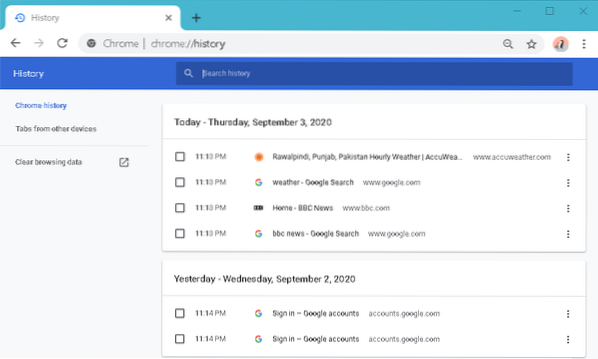
Opomba: Ne mešajte podatkov brskanja z zgodovino brskanja; zgodovina brskanja je le zapis o preteklih obiskanih spletnih mestih, medtem ko podatki brskanja obsegajo zgodovino brskanja skupaj z drugimi podatki, kot so predpomnilnik, piškotki, gesla itd.
Je čiščenje predpomnilnika enako kot brisanje zgodovine brskanja?
Kot ste zdaj jasno razumeli, da sta predpomnilnik in spletna zgodovina dve različni vrsti podatkov, ki ju brskalnik shrani. Včasih morate počistiti predpomnilnik samo v drugih primerih; počistiti morate le zgodovino brskanja.
Ko se odločite za brisanje podatkov brskanja, dobite seznam različnih kategorij podatkov, ki jih je mogoče počistiti. Od tam lahko izberete, da samo počistite predpomnilnik, medtem ko hranite zgodovino brskanja, ali zgodovino brskalnika, medtem ko hranite. Poglejmo, kako to narediti:
Uporabite bližnjično tipko Ctrl + H ali v naslovno vrstico brskalnika vnesite naslednjo povezavo:
chrome: // zgodovina /Ko se prikaže naslednje okno, kliknite Izbriši podatke brskanja.
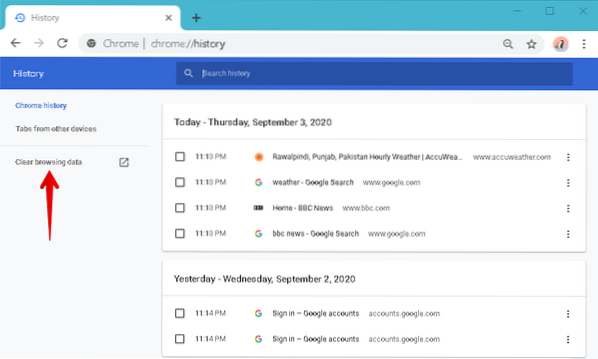
Zdaj se bo prikazalo naslednje okno. Pod osnovnim zavihkom boste videli naslednje tri kategorije podatkov:
- Zgodovina brskanja
- Piškotki in drugi podatki spletnega mesta
- Predpomnjene slike in datoteke
Brisanje predpomnilnika
Včasih morate počistiti predpomnjene podatke, da odpravite določene težave, na primer delno naložene ali slabo formatirane spletne strani, da odprete posodobljeno spletno mesto, vendar ne prikazuje posodobljene različice, ali da sprostite nekaj prostora.
Če želite počistiti spletni predpomnilnik, hkrati pa ohraniti shranjeno zgodovino brskanja, poskrbite, da je samo polje predpomnjene slike in datoteke so preverjeni v Izbriši podatke brskanja okno. Nato kliknite Počisti podatke gumb. S tem se izbriše samo predpomnilnik brskalnika, medtem ko se zgodovina brskanja in piškotki shranijo.

Brisanje zgodovine brskanja
Včasih morate počistiti tudi zgodovino brskanja, da zaščitite uporabnikovo zasebnost in počistite seznam samodejnega dokončanja.
Če želite samo izbrisati zgodovino brskanja, hkrati pa ohraniti shranjen spletni predpomnilnik, preverite samo polje Zgodovina brskanja je označena v Izbriši podatke brskanja okno. Nato kliknite Počisti podatke gumb. S tem bo izbrisana samo zgodovina brskanja.
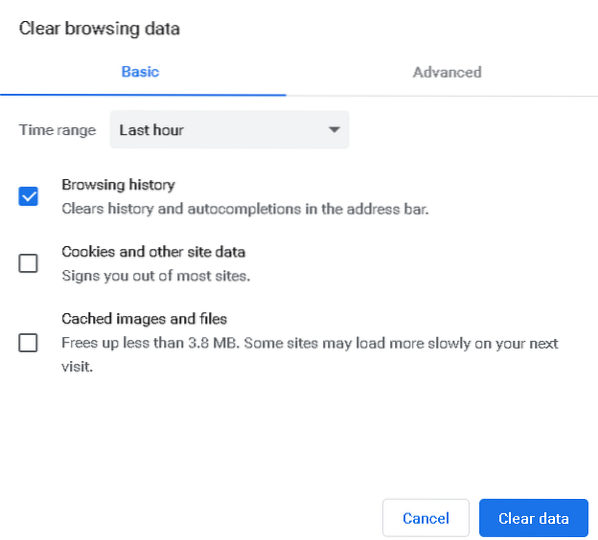
To je vse! V tem članku smo odgovorili na najpogostejše vprašanje »Ali je čiščenje predpomnilnika enako brisanju zgodovine brskanja«. Spoznali ste, da sta predpomnilnik in zgodovina brskanja dva različna zapisa, z brisanjem enega pa drugega ne izbrišete. Upam, da vam bo ta članek koristen.
 Phenquestions
Phenquestions